I denne veiledningen om Color Grading med DaVinci Resolve, vil jeg presentere de viktigste funksjonene som lar deg gjøre fargejusteringer i videoene dine. Fargeområdet i DaVinci Resolve er avgjørende for den kreative redigeringen av prosjektene dine. Her vil du lære hvordan du ikke bare justerer og tilpasser farger, men også hvordan du lagrer og gjenbruker utseendet. La oss nå dykke ned i emnet og utforske de kraftfulle verktøyene som står til din disposisjon.
Viktigste funn
- Fargeområdet er sentralt for fargejusteringer i DaVinci Resolve.
- Galleriet lar deg lagre og overføre utseender mellom prosjekter.
- LUT-er (Lookup Tables) kan brukes til å bruke forhåndsinnstilte fotofiltre, og deres dekning er justerbar.
- Notater (Noder) er avgjørende for strukturering av fargekorrigeringene dine.
- Med Color Wheels kan du justere skygger, midtoner og lysere nøyaktig.
Trinnvis veiledning
Tilgang til fargeområdet
For å begynne med Color Grading, åpne DaVinci Resolve og naviger til "Color Page". Dette plattformen er tilgjengelig via symbolet med fargehjulet nederst på skjermen. Fargeområdet er et omfattende verktøy som tilbyr en rekke kraftfulle funksjoner for fargekorreksjon.
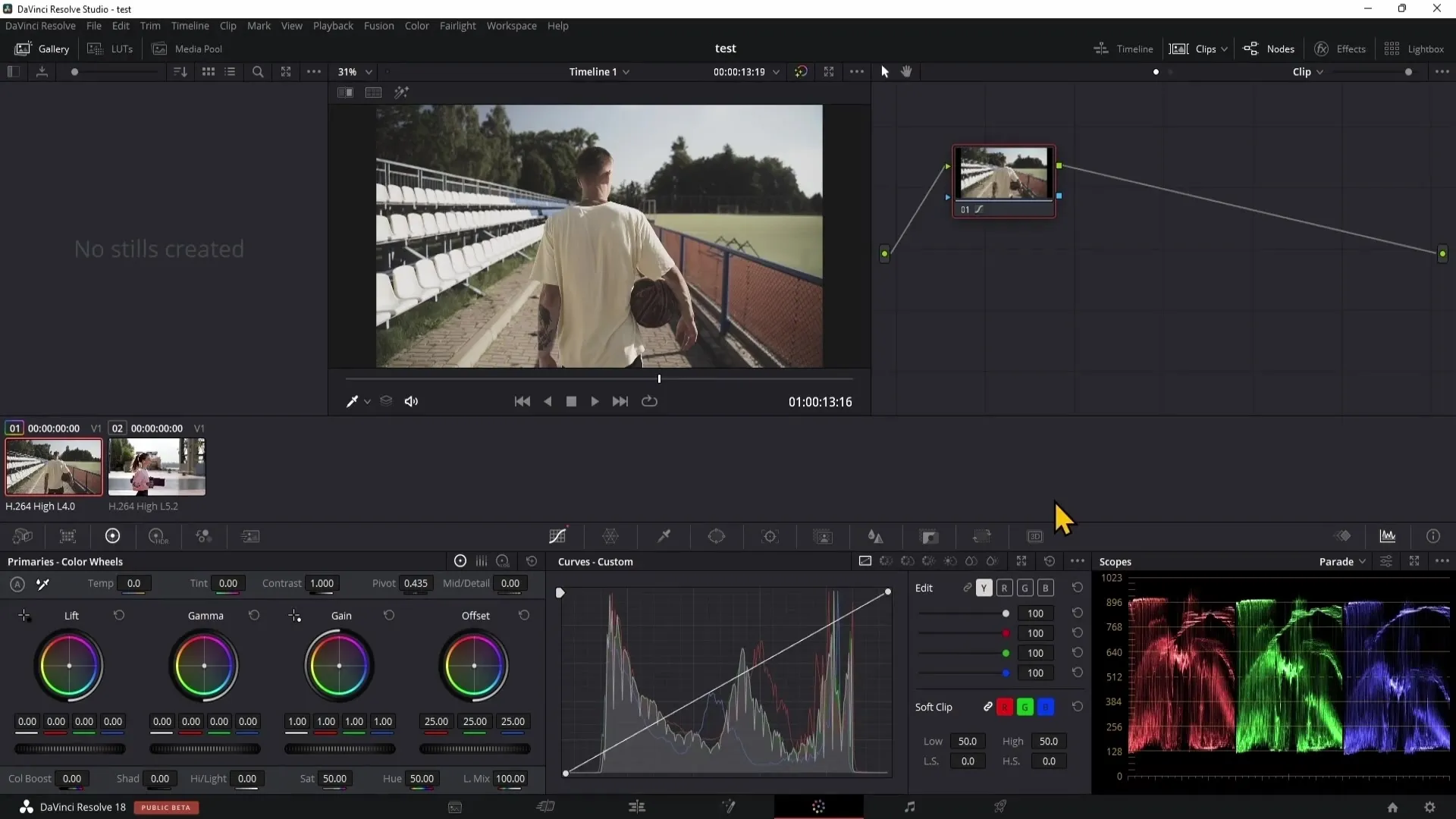
Bruk av galleriet
I øverste venstre hjørne finner du galleriet. Her kan du opprette et utseende og lagre det for andre prosjekter. La oss si at du har en klipp hvor du ønsker å øke metningen. Du kan justere metningsinnstillingen i Color Wheel og deretter lagre utseendet ved å høyreklikke på forhåndsvisningsbildet og velge alternativet "Grab Still".
Å bruke lagrede utseender
For å bruke dette utseendet på en annen klipp, velg klippet, gå tilbake til galleriet, og høyreklikk. Velg "Apply Grade" for å bruke utseendet på den. Husk at dette utseendet bare er tilgjengelig i det gjeldende prosjektet; hvis du vil bruke det i andre prosjekter, bruk "Power Grades" -alternativet.
Å bruke Power Grades
Power Grades er en praktisk måte å lagre utseender på tvers av prosjekter. Gå til Albumdelen i galleriet og finn "Power Grades". Hvis du lagrer et utseende her, vil det være tilgjengelig for alle fremtidige prosjekter. Hvis du ikke lenger trenger et utseende, kan du enkelt slette det ved å høyreklikke på det.
Å bruke LUT-er
LUT-er (Lookup Tables) er forhåndsinnstilte fotofiltre som kan hjelpe deg med å raskt endre opptakene dine. For å bruke en LUT, opprett først et nytt notat ved å trykke på tastene Alt + S. Velg deretter ønsket LUT for å forbedre ditt andre notat.
Justering av LUT-dekning
Hvis LUT-en er for dominerende, kan du redusere dekningen. Gå til Key Output-innstillingene og juster Gain for å regulere intensiteten av LUT-en.
Arbeid med notater
Notater er som byggesteiner for fargekorrigeringene dine. Hvert notat kan representere en separat fargeendring. Ved å høyreklikke kan du legge til flere notater eller tilpasse eksisterende. Vær oppmerksom på at rekkefølgen av notatene påvirker sluttresultatet.
Bruk av Color Wheels
Color Wheels er sentrale for fargekorrigeringene dine. Her kan du jobbe med regulatorene for Lift (mørke toner), Gamma (midttoner) og Gain (lette toner). Disse reguleringsmulighetene gir deg presise justeringer av fargetonene dine.
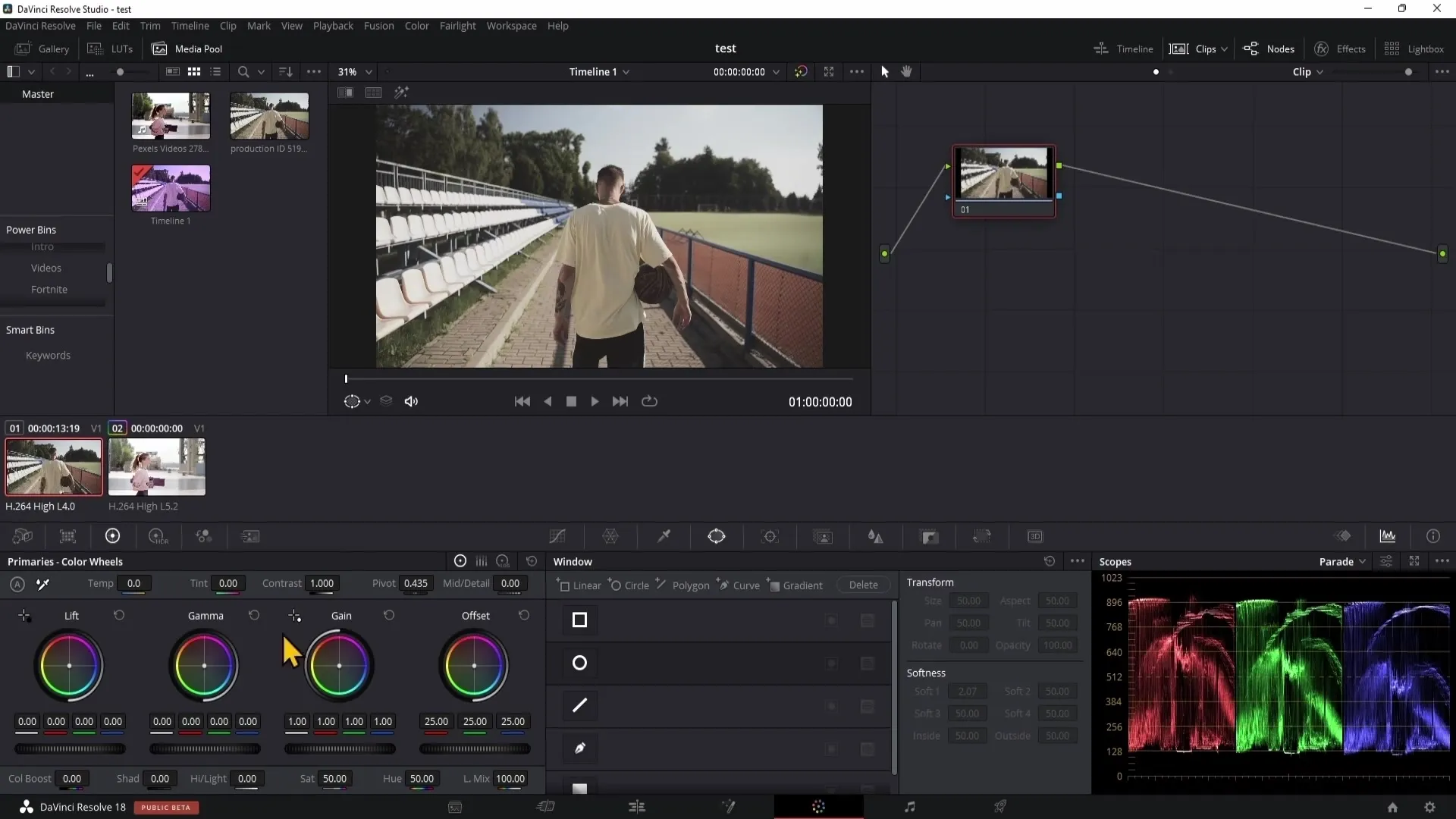
Bruk av kurver
Kurven er en annen måte å gjøre målrettede fargeendringer på. Her kan du isolert tilpasse lys, mellomtoner og skygger for å skape den perfekte stemningen for videoen din.
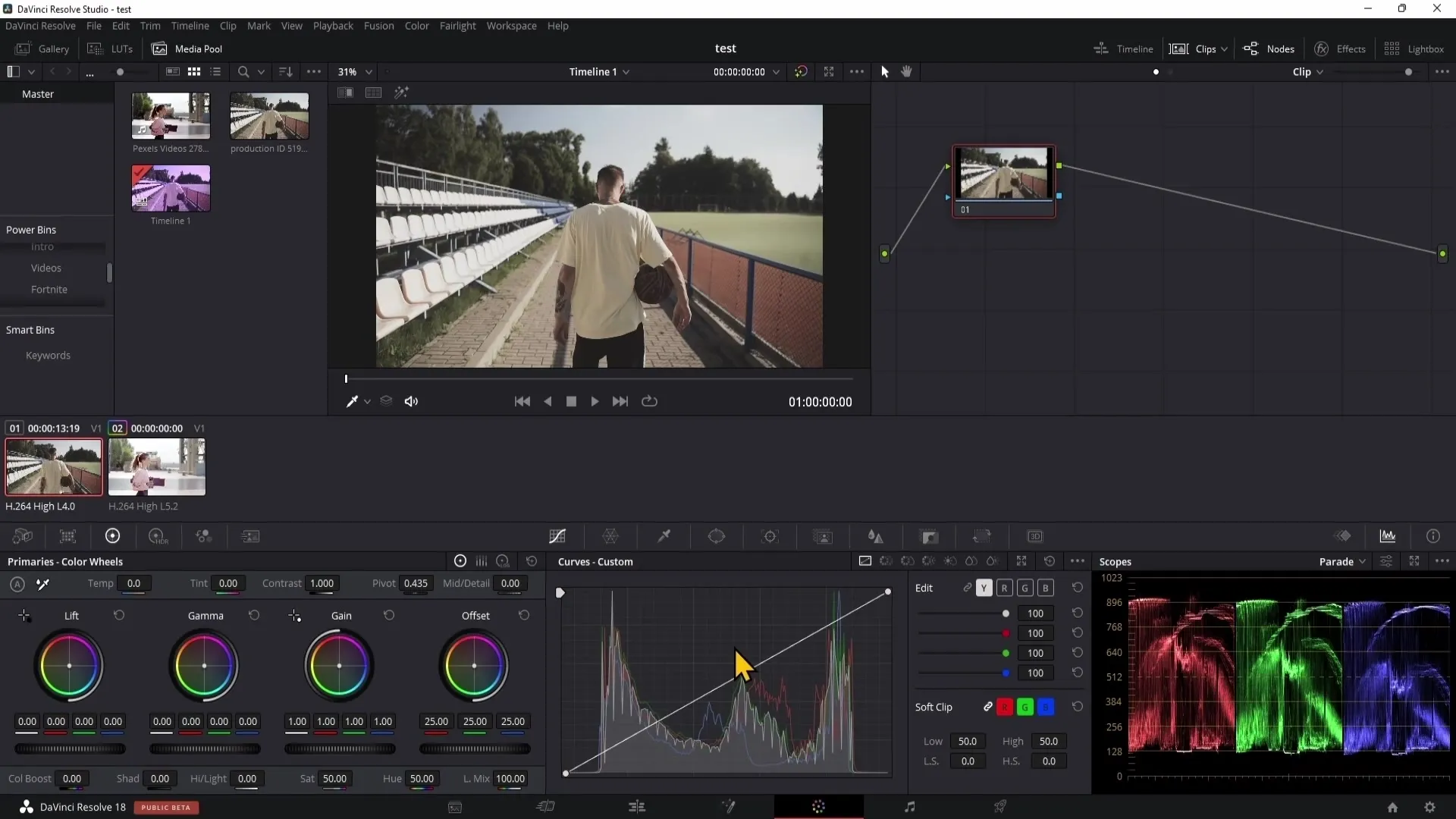
Håndtering av masker
Ved hjelp av masker kan du gjøre begrensede endringer i bestemte områder av klippet ditt. Bruk maskeringsverktøyene til å velge områder og gjøre spesifikke tilpasninger.
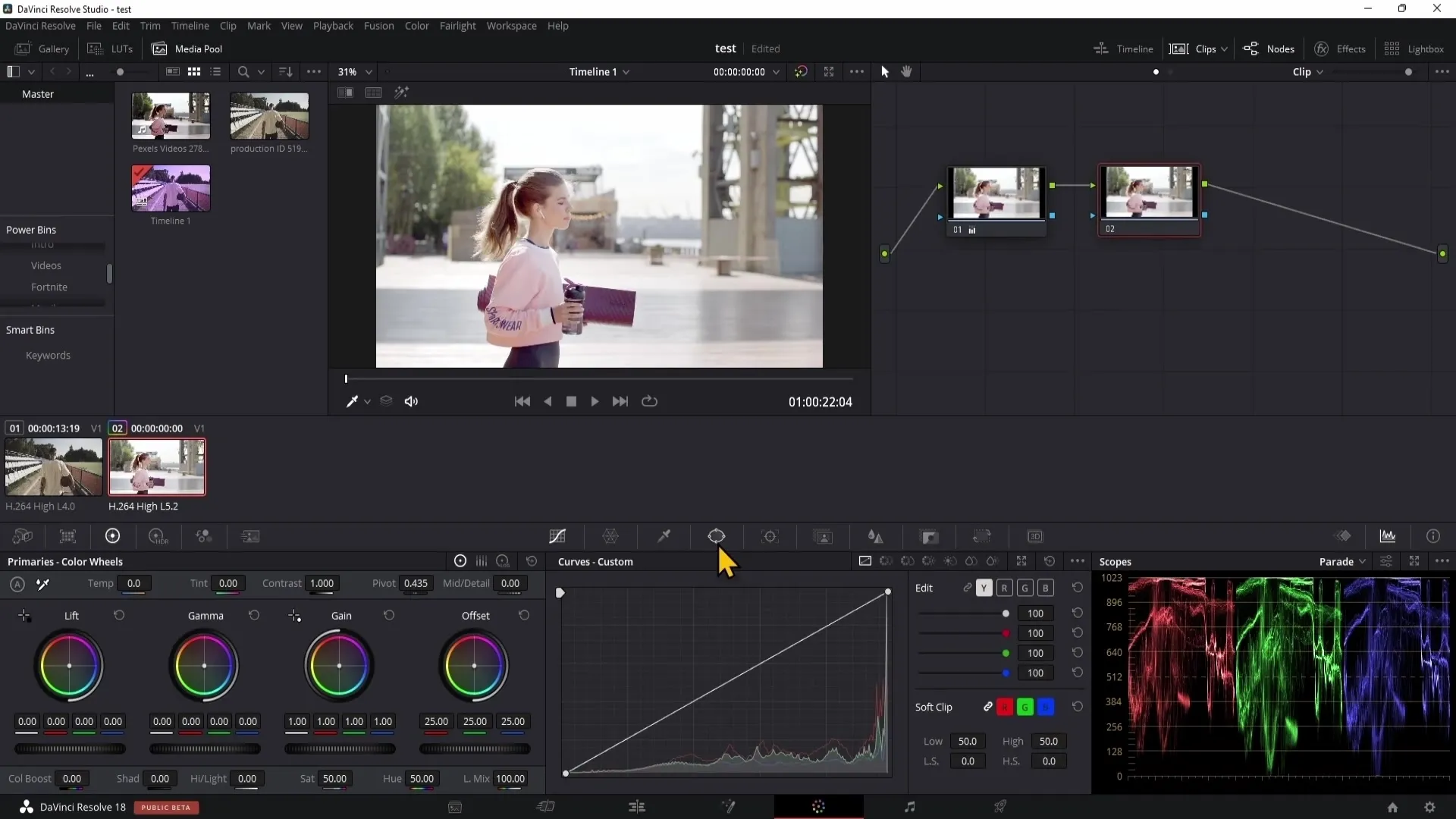
Legge til og fjerne notater
For å bedre kontrollere endringer kan du legge til eller fjerne notater. Et klikk på tallet ved siden av notatet lar deg raskt kontrollere endringene. For å skjule alle notater, klikk på det fargerike symbolet i forhåndsvisningsvinduet.
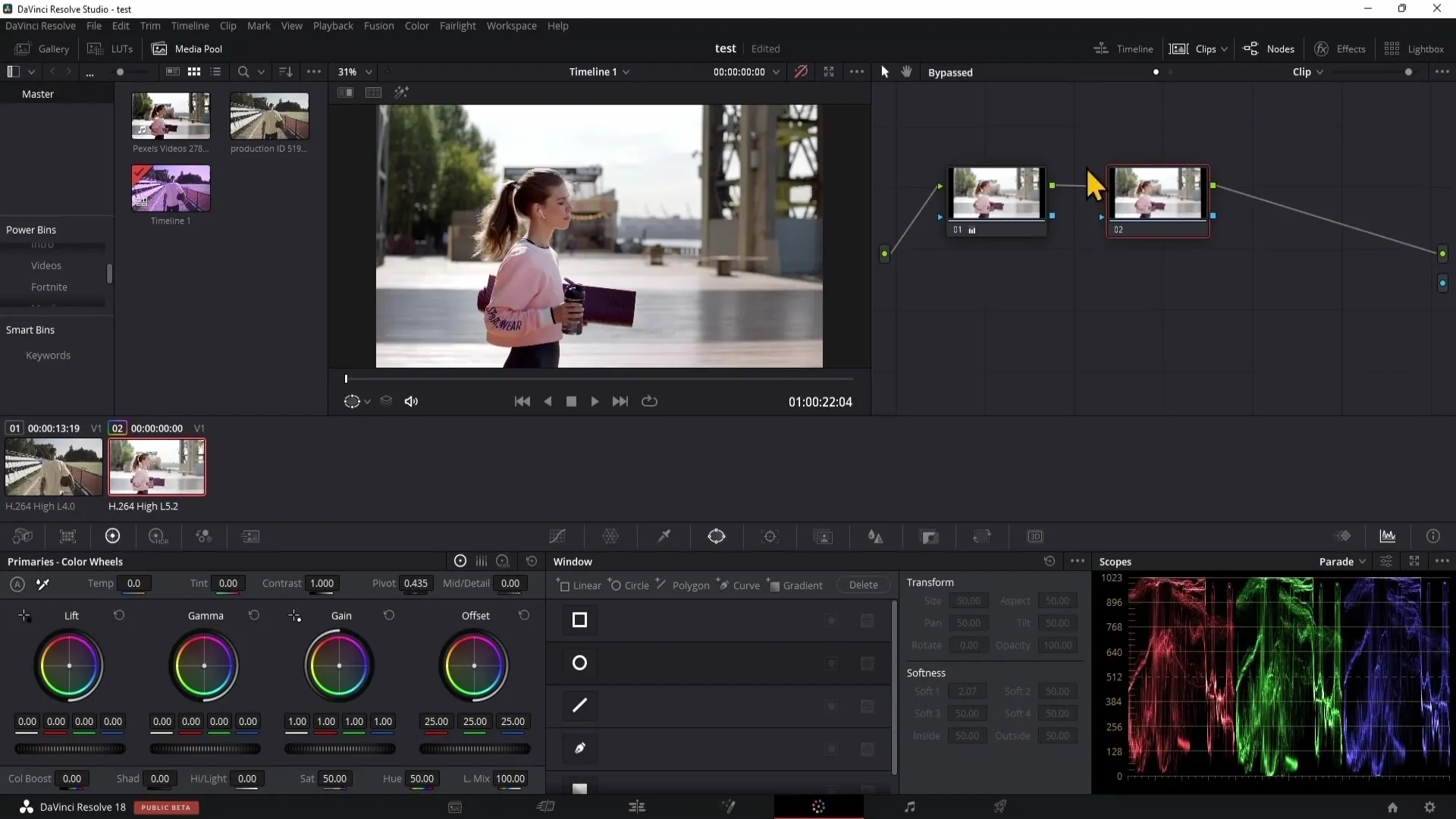
Avanserte funksjoner og effekter
DaVinci Resolve tilbyr mange avanserte funksjoner og effekter, inkludert støyredusering, skjønnhets effekter og mer. Disse verktøyene er imidlertid hovedsakelig tilgjengelige i Studio-versjonen.
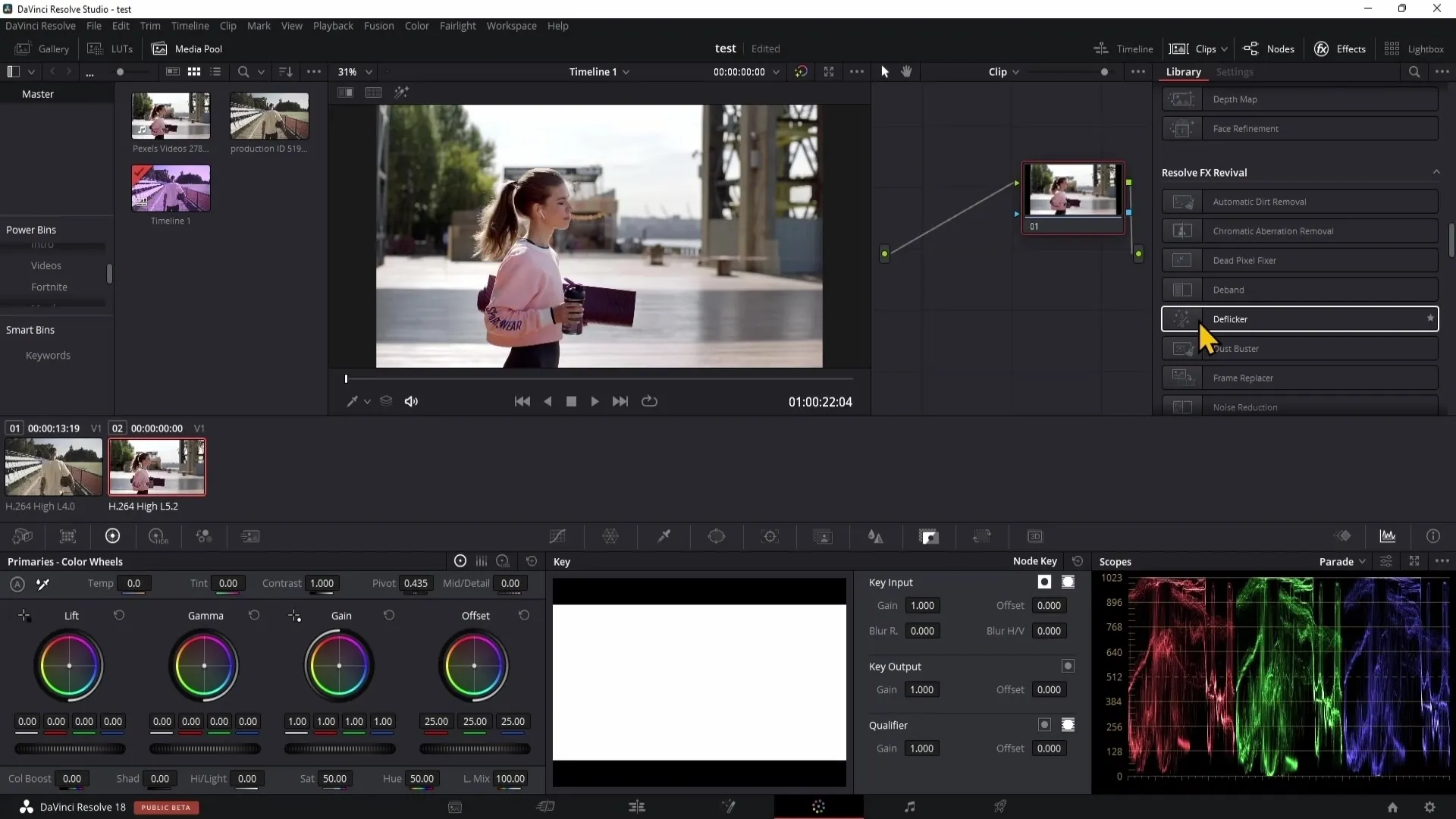
Oppsummering
I denne veiledningen har du lært hvordan du effektivt bruker fargeområdet i DaVinci Resolve for å redigere videoene dine farge. Fra å bruke galleriet til å lagre utseender til å bruke LUTs og effektiv bruk av notater – dette verktøyutvalget gir deg friheten og kreativiteten du trenger for å forme prosjektene dine.
Ofte stilte spørsmål
Hva er fargeområdet i DaVinci Resolve?Fargeområdet er miljøet der du gjør fargejusteringer for klippene dine.
Hvordan lagrer jeg et utseende?Bruk høyreklikk i galleriet og velg "Grab Still".
Kan jeg overføre utseender mellom prosjekter?Ja, hvis du lagrer dem som Power Grades, er de tilgjengelige for alle prosjekter.
Hva er LUTs?LUTs er forhåndsdefinerte fotofiltre som kan brukes på klippene for å endre fargeleggingen.
Hvordan kan jeg justere styrken til en LUT?Du kan justere gjennomsiktigheten til LUTen med Gain i Key-Output-området.


